【PS抠图系列42】摄影女孩3
自学PS挺久了,但从没系统地学抠图,这次弥补了这一遗憾。
教程中的素材及福利,可以关注公众号【小申羊】,回复关键字获取。
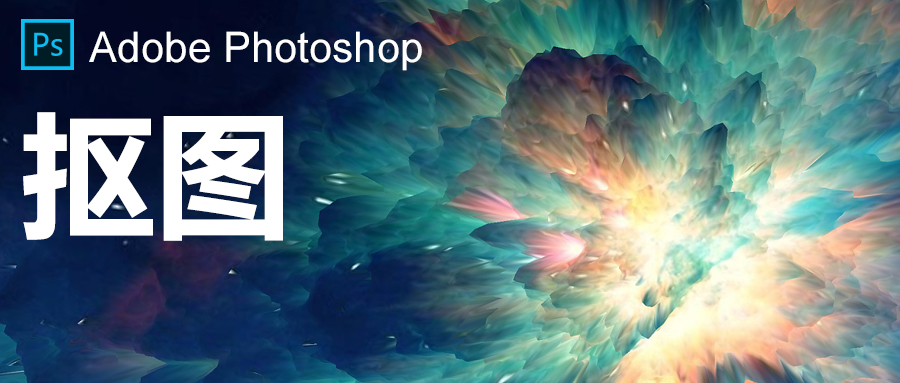
Hello,大家好,我是小申羊,很高兴又和大家见面啦!
这是PS抠图系列的第42篇文章。
1、写在前面
在上一篇文章中,带大家抠了一个摄影女孩2的案例,在该案例中,用到了色彩范围命令,并且我将人物头发部分分成了3个区域,在每一个小区域内,背景颜色相对比较纯净,此时再用色彩范围,就容易多了。
今天继续带来新的案例——摄影女孩3。
先来看原图:

接着是透明背景:

最后是纯色背景:

下面进入图文教程。
2、图文教程
2.1、思路分析
在进行抠图之前,先对图像进行一波分析:

(1)这依旧是一张美女摄影图,主体人物是一位美女,背景是虚化的植物;
(2)由于女孩戴了帽子,因此大部分的头发都被帽子遮住了,这对抠图来说是个好消息;
(3)但是还有两部分头发暴露在背景中,我们逐一分析:
a)女孩手臂和衣服处的头发构成了一个闭合区域,这个闭合区域由于有头发,因此并不适合使用钢笔工具勾勒路径,需要想别的办法;
b)女孩肩膀处的头发,非常细少,而且与背景的对比较小,极难抠,在制定抠图思路的时候,可以先将其考虑在内,如果后期实在太麻烦,果断放弃;
(5)根据以上分析,我制定了如下抠图策略:
a)女孩的轮廓比较清晰,使用钢笔工具勾勒路径;
b)女孩手臂和衣服处的闭合区域不适合钢笔工具;
c)针对这一区域,可以考虑使用通道、色彩范围;
d)最后借助图层蒙版,画笔工具、滤镜完善细节;
2.2、抠图第1部分——勾勒路径
(1)选中背景图层,Ctrl+J复制一层,切换到钢笔工具,沿女孩的身体边缘绘制路径。本案例的头发处也要绘制地精确一点,因为头发与背景对比太小;
绘制好的路径如下图:

(2)女孩手指与下巴处有一个背景构成的闭合区域,因此继续绘制路径;

(3)先载入路径1的选区,再减去路径2的选区,切回到图层面板,创建图层蒙版;

(4)在图层1的下方新建图层,填充纯色;

(5)第1部分选区制作完成!
2.3、抠图第2部分——去除背景
(1)solo背景图层,使用套索工具创建选区,框选住手臂处的头发,Ctrl+J将选区复制到新图层中,置于顶层;
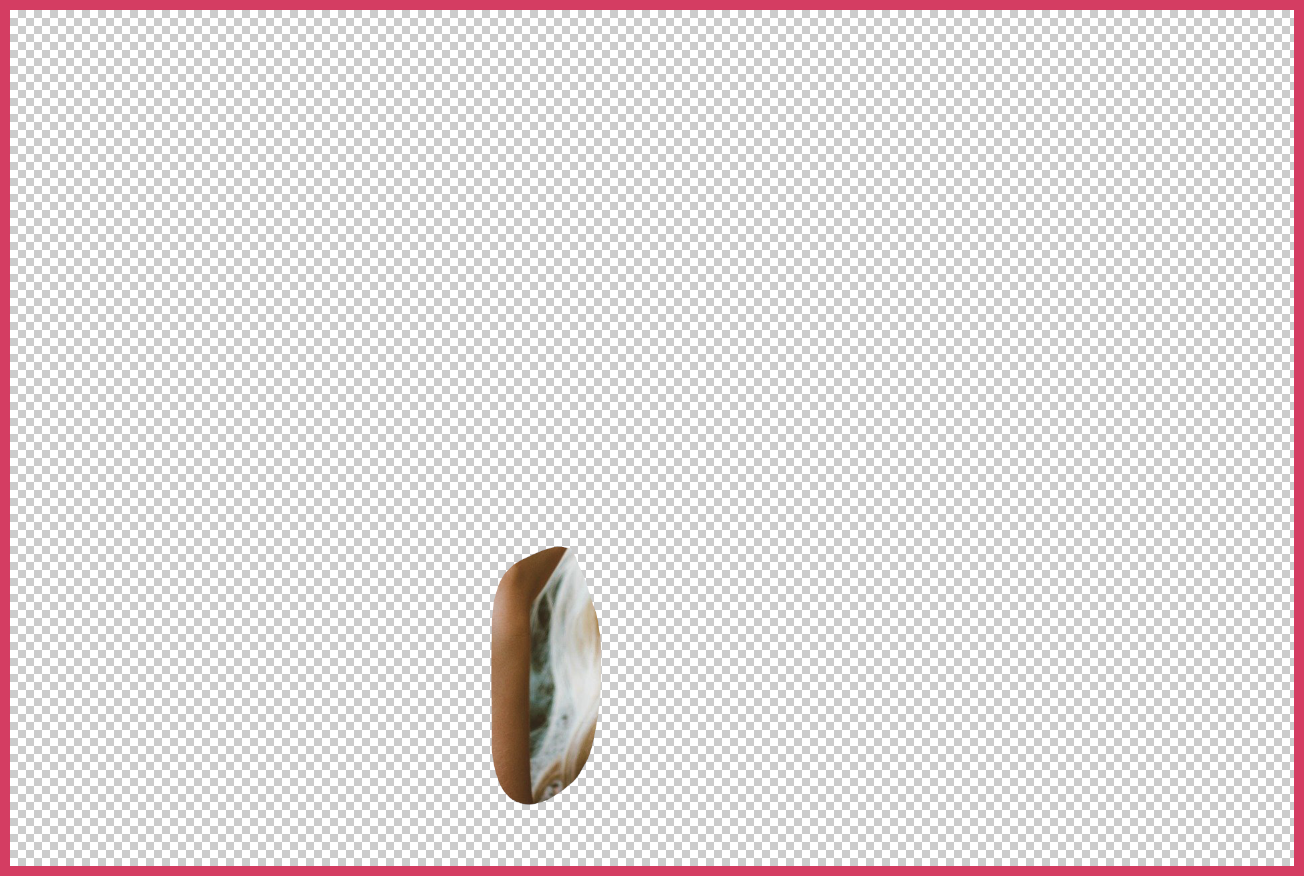
(2)执行:选择——色彩范围,打开色彩范围对话框;
a)首先将选区预览设置为:无,方便取色;
b)吸取头发处的颜色;
c)再将模式设置为:灰度,方便在拖动颜色容差滑块的时候观察选区的动态变化;

d)拖动颜色容差滑块到一个合适的位置,确定,创建图层蒙版;
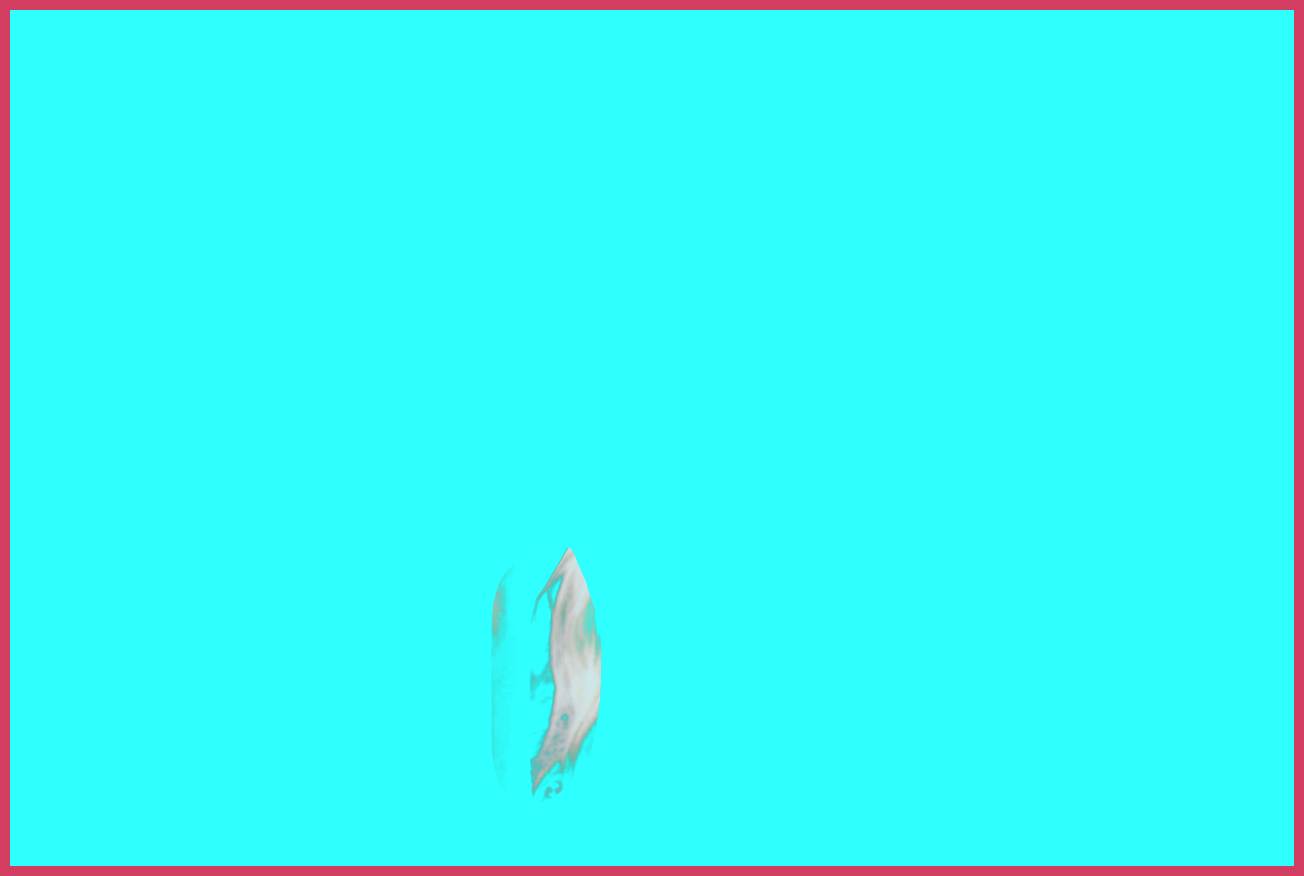
(3)再结合之前抠好的图像,此时效果如下:

(4)使用画笔工具编辑蒙版,完善细节;

(5)第2部分选区制作完成!
2.4、抠图第3部分——微调细节
(1)对于人物的身体部分,由于钢笔工具创建的选区太生硬,因此需要借助画笔工具将边缘柔化;
(2)【心得】:在柔化的时候,建议选一个硬度较大的笔头,这样人物边缘不会过度虚化;
(3)整个过程比较漫长,大家感兴趣可以去看视频教程,图文教程不太好描述,还是那句话,你花的时间越长,效果越好;

(4)第3部分选区制作完成!
图文教程至此结束!
3、视频教程
总抠图时间16min,经过我的剪辑、加速后,视频教程大概6min 35s;
4、结语
本篇文章到这里就结束啦!
各位同学如果需要素材练手,可在我同名公众号【小申羊】中回复【20200725】获取下载链接。
PS抠图系列,下期见!
拜拜!
5、小福利
本期小福利依然是用Ai制作的艺术字:

如果需要,获取方式同素材。














































































